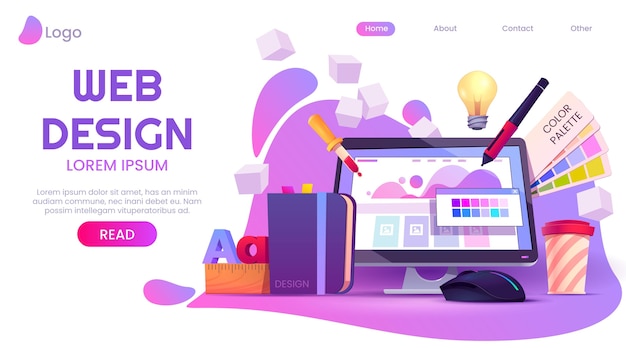Czy tworzenie własnej strony internetowej musi być skomplikowane i kosztowne? Witryny Google jako prosta strona internetowa dla każdego
Czy tworzenie własnej strony internetowej musi być trudne? Dzięki witrynom Google odpowiedź brzmi zdecydowanie „nie”. To narzędzie pozwala na szybkie i łatwe tworzenie strony — nawet bez doświadczenia w programowaniu. Korzystając z Google Sites, możesz zaoszczędzić czas i pieniądze, jednocześnie zyskując nowoczesną i funkcjonalną stronę internetową idealną dla małych firm, freelancerów, a także projektów osobistych. W tym artykule pokażemy, jakie funkcje oferują witryny Google i jak z ich pomocą stworzyć profesjonalny serwis.
Czym są Witryny Google Sites? Podstawowe informacje o narzędziu do tworzenia nowej witryny
Witryny Google Sites to darmowy kreator stron internetowych dostępny w ramach Google Workspace. Umożliwia tworzenie witryny bez konieczności programowania. Dzięki intuicyjnemu edytorowi każdy może szybko zaprojektować własną prosta stronę internetową — od wizytówki firmowej po stronę portfolio.
Platforma oferuje gotowe szablony oraz narzędzia do edytowania tekstu, dodawania obrazów, formularzy kontaktowych i multimediów. Co ważne, witryny Google mają pełną integrację z innymi usługami Google, jak Dokumenty, Arkusze czy Dysk Google, co ułatwia zarządzanie treścią bez konieczności opuszczania platformy.
Najważniejsze cechy witryn Google Sites:
- Prosta obsługa nawet dla początkujących
- Responsywny design dopasowany do urządzeń mobilnych i desktopów
- Integracja z Google Workspace
- Brak reklam na stronie
- Szybka publikacja i możliwość łatwej aktualizacji treści
Dzięki tym funkcjom tworzenie strony w Google Sites jest idealnym rozwiązaniem dla osób, które cenią prostotę i funkcjonalność.
Zalety i wady witryn Google: co warto wiedzieć przed rozpoczęciem tworzenia witryny Google Sites?
Witryny Google wyróżniają się przede wszystkim prostotą i darmowym charakterem. Wśród głównych zalet wymienić można:
- Darmowy dostęp oraz certyfikat SSL zwiększający bezpieczeństwo
- Intuicyjny kreator umożliwiający łatwe edytowanie tekstu i dodawanie elementów
- Automatyczny responsywny motyw strony dopasowujący się do różnych urządzeń
- Pełną integrację z innymi usługami Google, co usprawnia zarządzanie treścią
Jednak należy pamiętać o pewnych ograniczeniach platformy:
- Ograniczone możliwości w zakresie SEO, co utrudnia optymalizację witryny pod kątem wyszukiwarek
- Problemy z duplikacją treści i brak pełnej kontroli nad meta danymi
- Brak rozbudowanych funkcji do monetyzacji i integracji z systemami e-commerce
- Mniejsza elastyczność w personalizacji w porównaniu z bardziej zaawansowanymi platformami, jak WordPress
Jakie pytania warto sobie zadać, wybierając witryny Google?
- Co to jest tworzenie nowej witryny w Google Sites i jakie oferuje możliwości?
- Jakie są główne ograniczenia witryn Google w kontekście SEO i monetyzacji?
Jak działa tworzenie witryn Google Sites? Kluczowe narzędzia i proces tworzenia strony internetowej
Proces tworzenia witryny Google Sites odbywa się w intuicyjnym kreatorze dostępnym przez Dysk Google. Interfejs składa się z dwóch głównych pasków narzędzi: poziomego do zarządzania podstronami i ustawieniami oraz pionowego do dodawania i edycji treści, takich jak tekst, obrazy oraz formularz kontaktowy.
Podstawowe funkcje kreatora:
| Funkcja | Opis | Korzyść |
|---|---|---|
| Edycja tekstu | Formatowanie czcionek, kolorów, wyrównania | Łatwa personalizacja treści |
| Dodawanie obrazów | Wstawianie grafik z Dysku Google lub plików lokalnych | Szybka integracja multimediów |
| Konfiguracja motywu | Zmiana kolorystyki, układu i stylu strony | Estetyczna i spójna wizualnie strona |
| Publikowanie strony | Definiowanie dostępności i szybkiego publikowania | Kontrola nad dostępnością strony |
Dzięki temu podziałowi elementów możesz jednocześnie zarządzać strukturą witryny oraz jej zawartością, co znacząco ułatwia tworzenie i utrzymanie strony internetowej.
Optymalizacja treści i wyglądu w witrynach Google Sites: narzędzia i najlepsze praktyki
Optymalizacja witryny w Google Sites sprowadza się do kilku kluczowych działań. Najważniejszą z nich jest dopasowanie motywu strony, który nadaje spójny charakter i estetykę strony. Dobrze dobrany motyw poprawia czytelność i odbiór treści przez użytkowników.
Kolejnym elementem jest dostosowanie elementów graficznych, takich jak baner ogłoszeniowy oraz stopka. Te elementy pełnią ważną rolę informacyjną i pomagają w budowaniu profesjonalnego wizerunku witryny. Stopka ułatwia dostęp do najważniejszych danych kontaktowych i odnośników, natomiast baner może skutecznie przyciągać uwagę odwiedzających.
Ważnym aspektem jest także integracja z Google Workspace, która pozwala na łatwe wstawianie dokumentów, kalendarzy oraz formularzy – wszystko to zapewnia lepszą funkcjonalność strony. Nie zapominaj o właściwym ustawieniu menu, które powinno być przejrzyste i intuicyjne, aby zapewnić wygodną nawigację.
Najważniejsze kroki optymalizacji witryn Google Sites:
- Dopasowanie motywu strony zgodnie z brandingiem
- Zmiana kolorystyki i fontów dla lepszej czytelności
- Edycja banera ogłoszeniowego i stopki
- Konfiguracja formularza kontaktowego i integracja z Google Workspace
- Dbanie o responsywność i szybkie ładowanie
Dodawanie treści i elementów multimedialnych w witrynach Google: jak wzbogacić stronę internetową?
W witrynach Google proces dodawania treści jest bardzo prosty i intuicyjny. Tekst wstawiasz za pomocą ikonki „pole tekstowe”, gdzie możesz dowolnie formatować czcionkę, kolor oraz paragrafy, co pozwala na łatwe edytowanie tekstu i dostosowanie go do potrzeb.
Obrazy można przesyłać z Dysku Google, komputera lub poprzez kopiowanie linków. Ważne, aby każdy obraz posiadał opis ALT – wpływa to na lepszą dostępność strony oraz optymalizację SEO.
Co więcej, w łatwy sposób można dodać formularz kontaktowy, co jest szczególnie ważne dla firm oraz osób prowadzących usługi. Dzięki integracji z Formularzami Google zbieranie zgłoszeń, zapytań lub rejestracji działa bezproblemowo.
Na stronie warto także umieścić przyciski do mediów społecznościowych, które zwiększają zaangażowanie użytkowników i promują witrynę w sieci.
Jak krok po kroku założyć własną stronę internetową w witrynach Google?
1. Zaloguj się na konto Google
Aby rozpocząć pracę, potrzebujesz aktywnego konta Google, które zapewnia dostęp do Google Workspace i Dysku Google.
2. Przejdź do Dysku Google i uruchom kreator witryn
Kliknij „Nowy” -> „Więcej” -> „Witryny Google”, aby otworzyć kreator.
3. Wybierz szablon lub pustą stronę
Przejrzyj dostępne szablony i wybierz motyw pasujący do Twoich potrzeb lub zacznij od czystej strony.
4. Dodaj treści — teksty, obrazy, formularze kontaktowe
Użyj pasków narzędzi do wstawienia elementów zgodnie z potrzebą.
5. Skonfiguruj menu, stopkę i baner ogłoszeniowy
Dostosuj nawigację i grafiki, by uzyskać spójny wygląd witryny.
6. Opublikuj stronę
Wybierz widoczność na „Publiczne”, wpisz adres URL i kliknij publikowanie strony internetowej.
WordPress vs witryny Google Sites – przegląd i kluczowe różnice
Porównując WordPress i witryny Google Sites, należy pamiętać o ich odmiennych zastosowaniach i możliwościach.
| Platforma | Zalety | Wady |
|---|---|---|
| WordPress | Pełna kontrola nad SEO, ogromna liczba wtyczek, nieograniczona elastyczność | Wymaga wiedzy technicznej i większego nakładu czasu |
| Witryny Google | Intuicyjna obsługa, szybkie tworzenie i publikowanie strony, darmowy certyfikat SSL | Ograniczona kontrola SEO, brak zaawansowanych funkcji i monetyzacji |
Witryny Google Sites sprawdzą się doskonale przy prostych, szybkich projektach i obecności online wymagającej podstawowej wizytówki. W przypadku bardziej rozbudowanych serwisów z naciskiem na SEO oraz funkcjonalności e-commerce lepszym wyborem będzie WordPress. Aby lepiej poznać szczegóły obsługi WordPressa, warto sięgnąć po dedykowane materiały wprowadzające.
Wykorzystanie witryn Google Sites w biznesie i edukacji – praktyczne zastosowania
Dla firm i instytucji edukacyjnych witryny Google Sites to wygodne narzędzie, które pozwala szybko stworzyć responsywną, prostą w zarządzaniu stronę. Dzięki pełnej integracji z Google Workspace można łatwo umieszczać materiały edukacyjne, ankiety, kalendarze czy raporty.
Przykłady zastosowań:
- Wizytówki firmowe: szybka prezentacja usług, danych kontaktowych i referencji
- Portfolio freelancerów: atrakcyjna galeria prac oraz informacje o współpracy
- Strony edukacyjne: platformy do wymiany materiałów i komunikacji z uczniami
- Kampanie reklamowe: tworzenie landing page dla promocji produktów i wydarzeń
- Wewnętrzne strony firmowe: baza informacji, dokumentów i formularzy dla pracowników
Dzięki łatwości obsługi i dostępności narzędzi Google, tworzenie witryn Google to efektywny sposób na szybkie uruchomienie funkcjonalnej strony bez konieczności zatrudniania specjalistów.
FAQ – Najczęściej zadawane pytania o witryny Google
Czym są Witryny Google i jakie mają najważniejsze cechy?
Witryny Google to narzędzie umożliwiające darmowe tworzenie responsywnych stron internetowych bez programowania, z prostą edycją tekstu, obrazów, formularzy oraz integracją z Google Workspace.
Jakie są zalety korzystania z Witryn Google?
Darmowe użytkowanie, intuicyjny edytor, automatyczny certyfikat SSL oraz responsywność strony dostosowanej do wszystkich urządzeń.
Jakie są ograniczenia i wady Witryn Google?
Ograniczone możliwości SEO, problematyczna kontrola meta danych, trudności w monetyzacji i brak zaawansowanych integracji.
Jak działa tworzenie witryny w Google Sites?
Poprzez intuicyjny interfejs w Dysku Google, z dwoma paskami narzędzi – do edycji treści (tekst, obrazy, formularze) i do zarządzania strukturą (podstrony, widoczność).
Jakie funkcje oferuje kreator Witryn Google?
Edycja tekstu, dodawanie obrazów, konfiguracja motywów, zarządzanie podstronami, łatwe publikowanie i ustawianie widoczności strony.
Jak optymalizować Witryny Google pod kątem wyglądu i funkcjonalności?
Zmiana motywu i kolorystyki, edycja banera i stopki, konfiguracja menu oraz integracja z Google Workspace.
Jak dodawać różne elementy do witryny w Google Sites?
Można dodawać podstrony, teksty, obrazy z opisami ALT, formularze Google oraz przyciski mediów społecznościowych.
Jak krok po kroku założyć i edytować stronę w Witrynach Google?
Zaloguj się na konto Google, otwórz kreator w Dysku Google, wybierz szablon, dodaj treść, skonfiguruj elementy i opublikuj.
Jak wybrać odpowiedni szablon dla witryny w Google Sites?
Przeglądaj dostępne szablony, wybierz ten odpowiadający charakterowi projektu, np. biznesowy lub edukacyjny, i zatwierdź wybór.
Jak opublikować witrynę w Google Sites?
Ustaw widoczność strony na „Publiczne”, wybierz adres URL i kliknij „opublikuj”.
Jak witryny Google wypadają w porównaniu z WordPress?
Witryny Google są znacznie prostsze w obsłudze i szybciej się je publikuje, jednak WordPress oferuje większą elastyczność i zaawansowane możliwości SEO.
Do jakich celów można wykorzystać Witryny Google w biznesie i edukacji?
Do tworzenia wizytówek firmowych, portfolio, stron edukacyjnych, kampanii marketingowych oraz wewnętrznych witryn firmowych z integracją Google Workspace.
Jak zarejestrować witrynę Google?
Zaloguj się na konto Google, przejdź do Dysku Google, uruchom kreator Witryn Google i rozpocznij tworzenie strony.
Tworzenie witryn Google to prosty, szybki i darmowy sposób na obecność w sieci. Dzięki intuicyjnym narzędziom i integracji z Google Workspace platforma pozwala na stworzenie prostej strony internetowej spełniającej podstawowe oczekiwania zarówno biznesu, jak i edukacji. Zrozumienie zalet i ograniczeń tego rozwiązania pomoże podjąć świadomą decyzję o najlepszym narzędziu do Twojego projektu internetowego.